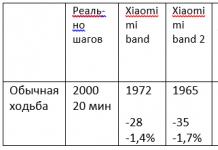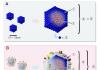Kui teie arvuti on viirustega nakatunud, on kasulik teada teavet selle kohta, kuidas Internet turvarežiimis sisse lülitada. Selle operatsioonisüsteemi käivitamise meetodi korral laaditakse ainult minimaalsed komponendid. Peamine eelis on see, et käivitamisel registreeritud rakendused ei laadita.
Sisselogimisprotsess on lihtne. See võib erineda ainult sõltuvalt teie kasutatavast WINDOWS-i versioonist.
Neid on kolme tüüpi:
- Standardvalik, milles käivitatakse ainult operatsioonisüsteemi tööks vajalikud programmid ja teenused. Selle meetodi puhul ei käivitu võrgudraiverid, mistõttu pole Internetti sisse logimine võimalik.
- Teine meetod hõlmab võrgudraiverite käivitamist. Erinevalt esimesest võimalusest saab kasutaja võrgule juurdepääsu võimaluse.
- Logige sisse käsurea abil. Selle meetodi eripära on see, et pärast standardvaliku käivitamist kuvatakse käsurida.
Windowsi turvarežiimiga ühenduse loomiseks peate tegema mitmeid toiminguid.
- Peate arvutist eemaldama kõik kettad ja disketid ning seejärel taaskäivitama. Peate aktiveerima nupu "Start" ja valima suvandi "Taaskäivita".
- Kui kasutajal on arvutisse installitud üks operatsioonisüsteem, peate taaskäivitamise ajal hoidma all nuppu F8. Peate seda vajutama, kuni ilmub Windowsi kiri. Kui logo ilmus enne nupu vajutamist, peate samme uuesti kordama. Selleks peate täielikult käivitama ja seejärel taaskäivitama.
- Kui installitud on mitu operatsioonisüsteemi, peate vajaliku valimiseks kasutama nooli. Seejärel vajutatakse nuppu F8.
Kasutaja näeb täiendavate allalaadimisvalikute paneeli. Valige nooleklahvide abil soovitud suvand ja vajutage sisestusklahvi.

Ühendusviis sõltub operatsioonisüsteemi tüübist. Näiteks kui me räägime seitsmest, siis on kaks võimalust. Esimene võimalus hõlmab sisselogimist programmi käivitumise ajal, teine töötamise ajal. Esimesel juhul töötab režiim isegi arvuti tõsiste rikete korral.
Windows 7 turvarežiimi sisenemiseks peate tegema järgmist.
- Taaskäivitage arvuti, kui see oli sisse lülitatud.
- Enne alustamist peate mitu korda vajutama klahvi F8. Parim on seda teha vähemalt kolm korda.
- Ilmub aken, mis palub teil valida allalaadimiseks lisavalikud.
- Pärast turvarežiimi valimist peate vajutama sisestusklahvi.
Tähtis! Sageli peate sülearvutites vajutama F8 koos klahviga Fn.
Eesmärk
Igal Windowsi operatsioonisüsteemil on see alglaadimismeetod. Sellesse on võimatu lihtsalt süveneda. Kui operatsioonisüsteem töötab õigesti, pole see nähtav. Seda peetakse üheks diagnostiliseks meetodiks.
Kui Windows on sel viisil käivitatud, näeb kasutaja tüüpilist süsteemi, kuid sellel on lihtsustatud graafika ja töölaua taust. Peamine omadus on see, et selle valiku korral töötavad ainult Windowsi põhiprogrammid. Kõik teenused, mis on konfigureeritud käivitamisel automaatselt käivituma, keelatakse.
Paljud kasutajad mõtlevad, miks lülitada sisse turvarežiimis, kui paljud teenused ei tööta. See meetod on vajalik, kui te ei saa Windowsi üldse ühendada. Selle põhjused võivad olla erinevad, näiteks viirus või töötõrked. Kui operatsioonisüsteem ei käivitu mõne süsteemivea tõttu, siis ei pruugi turvameetodil sisselogimine samuti alati toimida.
Seda tüüpi jooks aitab sageli probleemi tuvastada. Näiteks kui installiti ühildumatu draiver. Sellises olukorras võite leida põhjuse, miks operatsioonisüsteem ei käivitu tavapärasel viisil.
Kui lülitate selle ohutul viisil sisse, saate käivitada viirusetõrjeprogrammi. See aitab teie arvutit puhastada. Pärast seda saate süsteemi taastamiseks käivitada.

Võimalikud operatsioonid
Kui kasutate seda meetodit, muutuvad kasutajale kättesaadavaks mitmed toimingud:
- Võimalus kontrollida operatsioonisüsteemi viiruste suhtes. Automaatkäivitusel installitud programmid ei käivitu. Nimelt on need seal, kus viirused kõige sagedamini asuvad.
- Seadistage ja taastage süsteem. Seda on kõige parem teha ühendamisel.
- Värskendage ja installige uued draiverid. Selle režiimiga laaditakse ainult kõige minimaalselt vajalikud. Kui arvuti ei tööta hästi ja probleem peitub draiverites, võib see meetod probleemi lahendada.
Samuti saab kasutaja kontrollida arvuti tööd. Kui see on tarkvaraprobleem, töötab see selle sisendiga hästi. Kui probleemid püsivad, on riistvarasüsteemis rike.

Kas Internetti on võimalik kasutada
Sageli seisavad kasutajad silmitsi olukorraga, et Internet ei tööta turvarežiimis. Kui te ei pääse sellele juurde, tähendab see, et teie arvutisse on installitud blokeerivad programmid. Sellises olukorras on soovitatav arvuti taaskäivitada ja tavapäraselt sisse lülitada. Selleks valige vahekaardil "süsteemi konfiguratsioon" "tavaline käivitamine", seejärel "üldine".
Seejärel peate puhastama arvuti pahatahtlikest ja blokeerivatest programmidest. Samuti on soovitatav viirusetõrjeprogramm uuesti installida.

Ühenduse puudumise põhjused
Kui lubate turvarežiimi, ei saa te enamasti ikkagi Internetti juurde pääseda. See juhtub siis, kui võrgudraiverid pole aktiveeritud. See olukord esineb standardse alglaadimistüübi puhul. Internetti pääsemiseks peate valima teise meetodi koos draiverite ühendamisega.
Programmeerijad ei soovita seda teha, kuna on võimalik rikkeolukorda süvendada. Põhjus on selles, et see alglaadimismeetod keelab paljud arvutisüsteemid.
Käivitades operatsioonisüsteemi mittevajalike programmide välistamisega, on turvarežiim üks olulisi arvuti oleku diagnoosimise tüüpe. See aitab taastada arvuti funktsionaalsust pärast rikete ja talitlushäirete ilmnemist.
Tere! Lugesin teie artiklit ja proovisin parandada. Mul on Huawei 4G telefon, selle levitamise kaudu kasutan arvutit Windows 7-ga, 4 päeva tagasi lakkas internet sisse lülituma, hommikul ja kadus õhtuks, lahkun telefoniga ja tagasi ei saa ühendust võrk, tel. kuidas modem töötab. Mul on teine 3G telefon, sealt ühendan kohe PC-ga, aga kiirus on 1-2 Mbit/s. Väga vähe, 4G kiirus on ca 10 Mbit/s ja sellest mulle töötamiseks piisas.
Helistasin MegaFonile, aga mis mõte sellel on? Mul on speedtest programm ja 4G-ga PC-l on kiirus 10 ja 3G alla 5. Arvasin ka, et 4G on Hiinast ja torni signaal on erinev? Telefoni 4G antenni signaal on 3-4 jaotusega, mistõttu ta lõpetas ühenduse loomise Windowsiga?
- Eemaldasin võrguadapteri 2 korda ja muutsin ühenduse paroole.
- Lähtestasin oma nutitelefoni pääsupunkti seaded.
- viirusetõrje keelanud.
- Proovisin ühendada turvarežiimis ja wpa2 psk.
- taaskäivitas ja eemaldas USB-adapteri arvuti pesast.
- Helistasin Huaweile, nad ütlesid, et ostsin selle Hiinast ja lähtestasin võrguseaded, kuid see ei aidanud.
- Windowsi ja selle realtekani pole ma veel jõudnud, sest sama SIM-kaart teisest telefonist liitub kohe võrku.
ja siiani pole selge, miks 4G kuidagi spontaanselt ühendub, kuid täna olen terve õhtu teadusuuringuid teinud ja 4G nutitelefoni ei saa ühendada, Windowsi viga: ei saa Wi-Fi võrguga ühendust luua. Võib-olla saate mulle vihje anda, kas teenusepakkuja, Windows või võib-olla telefon? Ette tänades.
Täiendus:
Üldiselt istusin selle probleemiga: 4G ei ühendu pikka aega võrguga ja nüüd ühendus võrk justkui spontaanselt uuesti, proovin sirvida brauseri lehti, tundub, et need hüppavad ebaloomulikult, kuid pöörduvad , Lülitan Interneti kiiruse mõõtmiseks sisse speedtesti, Wi-Fi ikoon on ühendatud, kuid see ei mõõda kiirust. See ühendab ja annab äkki inglise keeles vea. et tulemüür võib blokeerida vms, läksin tulemüüri sisse ja keelasin tulemüüris ja kõigis võrkudes TP lingi. Muide, ma ei tea, kas ma kontrollisin kõik tulemüüri turvalisuse ruudud õigesti? No peale seda mõõdan kiirust ja üle 10 Mbit/s on kõik korras, siiamaani ehk tuleb mõni üllatus.
Vastus
Kas ma saan õigesti aru, et Interneti-levi 4G nutitelefonist töötab praegu? Kas teie arvuti on juba normaalselt võrku ühendatud?
See võib ilmneda erinevatel põhjustel. Nii arvuti enda kui ka pääsupunkti küljelt. Teie puhul on see Huawei nutitelefon ja Megafoni operaator.
Esimese sammuna käivitati telefonis uue nime ja parooliga Wi-Fi leviala. Kasutage oma kasutajanimes ja paroolis ainult ingliskeelseid tähti ja numbreid. Ja lähtestage arvuti võrgusätted.
Noh, et teada saada, mis on valesti, võite lihtsalt ühendada selle WiFi-võrguga (mida telefon levitab) teise seadme.
Otsustades selle põhjal, et leidsite selle artikliga Internetis, teate Wi-Fi-võrkude turvaprobleemidest ja selle õige konfigureerimise vajadusest. Kuid on ebatõenäoline, et koolitamata inimene suudab selle kohe välja mõelda ja õigesti seadistada. Ja paljud kasutajad arvavad üldiselt, et ruuteris on kõik "kastist väljas" juba konfigureeritud maksimaalse turvatasemega. Enamasti on see ekslik arvamus. Seetõttu annan nüüd põhireeglid WiFi-võrkude turvalisuse seadistamiseks TP-Linki ruuteri näitel.
1. Lubage kindlasti võrgu krüpteerimine.
Ärge kunagi jätke oma võrku avatuks. Kui teie kodu WiFi pole krüptitud, pole see õige. Igaüks saab teiega ühenduse luua ja kasutada teie Interneti-juurdepääsu oma eesmärkidel.
2. Võimalusel kasutage ainult WPA2-PSK krüpteerimistüüpi
Kui teie ruuteri seaded kasutavad WEP-krüptimist, muutke see kindlasti WPA2-ks, sest WEP (Wired Equivalent Privacy) on aegunud ja sellel on tõsised haavatavused. Ja WPA2 on praegu kõige tugevam kasutusel. WPA-d tuleks kasutada ainult siis, kui teil on seadmeid, mis ei tööta WPA2-ga.
Kui te WPS-funktsiooni ei kasuta, lülitage see kindlasti välja. Mõne ruuteri mudeli puhul on see standardse konfiguratsiooni tõttu tõsine haavatavus. Nagu praktika näitab, ei kasutata 90% juhtudest WPS-i üldse.
4. Muutke SSID-võrgu vaikenime.
Väga sageli kasutatakse SSID-na (Service Set Identifier) traadita ruuteri mudelit, mis muudab ründaja jaoks Wi-Fi häkkimise lihtsamaks. Seetõttu peate selle kindlasti mõne muu vastu vahetama. Nimi võib olla mis tahes ladina keeles sõna ja numbrid. Ärge kasutage kirillitsat.
5. Muutke ruuteri vaikeparooli.
Näiteks on ZTE GPON ONT terminalid. Põhjusel, et nad kõik kasutasid vaikimisi sama parooli, mida keegi seadme seadistamisel ei muutnud. Selle tõttu häkiti sisse palju Moskva ja Peterburi koduvõrke. Sellest lähtuvalt võib ründaja pääseda juurde ruuteri seadetele, Interneti-kanalile ja koduvõrgule.
6. Lubage ruuteri tulemüür.
Peaaegu kõik ruuterid on varustatud sisseehitatud tulemüüriga (aka tulemüüriga), mille saab vaikimisi keelata. Veenduge, et see oleks sisse lülitatud. Veelgi suurema turvalisuse tagamiseks peaksite veenduma, et igas teie võrgu arvutis töötaks ka tulemüür ja viirusetõrjetarkvara.
7. Lubage Wi-Fi klientide MAC-aadresside filtreerimine.
Igal arvutil, sülearvutil või mobiilseadmel on võrgus kordumatu identifikaator, mida nimetatakse MAC-aadressiks. See võimaldab WiFi-ruuteril jälgida kõiki sellega ühendatud seadmeid. Paljud WiFi-ruuterid võimaldavad administraatoritel füüsiliselt sisestada võrku ühendavate seadmete MAC-aadressid.
Nii saavad teie koduvõrguga ühenduse luua ainult need seadmed, mis on tabelis. Teised ei saa seda üldse teha, isegi kui nad parooli ära arvavad.
8. Keela kaughaldus.
Enamik ruutereid võimaldab administraatoritel Internetist kaugühenduse luua seadme veebiliidese või käsureaga. Kui te seda ei vaja, keelake see funktsioon. Seadme seaded on endiselt saadaval kohalikust võrgust.
Seega, kui võtate mõne minuti ja veenduge, et meie kodune WiFi-võrk on seadistatud optimaalsel turvatasemel, saate vältida probleeme ja vältida nende esinemist tulevikus.
Wi-Fi võrgu kaitsmiseks ja parooli määramiseks peate valima traadita võrgu turvalisuse tüübi ja krüpteerimismeetodi. Ja selles etapis on paljudel inimestel küsimus: millist valida? WEP, WPA või WPA2? Isiklik või ettevõte? AES või TKIP? Millised turvaseaded kaitsevad teie WiFi-võrku kõige paremini? Kõigile neile küsimustele püüan vastata selle artikli raames. Vaatleme kõiki võimalikke autentimis- ja krüptimismeetodeid. Uurime välja, millised Wi-Fi võrgu turvaparameetrid on ruuteri seadetes kõige paremini määratud.
Pange tähele, et turvatüüp ehk autentimine, võrgu autentimine, kaitse ja autentimismeetod on kõik samad.
Autentimise tüüp ja krüptimine on traadita Wi-Fi võrgu peamised turvaseaded. Ma arvan, et kõigepealt peame välja mõtlema, mis need on, millised versioonid on olemas, millised on nende võimalused jne. Pärast seda saame teada, millist kaitset ja krüptimist valida. Näitan teile mitme populaarse ruuteri näitel.
Soovitan tungivalt seadistada parool ja kaitsta oma traadita võrku. Määrake maksimaalne kaitsetase. Kui jätate võrgu avatuks, ilma kaitseta, saavad kõik sellega ühenduse luua. See on eelkõige ebaturvaline. Ja ka lisakoormus ruuterile, ühenduse kiiruse langus ja igasugused probleemid erinevate seadmete ühendamisel.
Wi-Fi võrgu kaitse: WEP, WPA, WPA2
Kaitsevõimalusi on kolm. Muidugi, kui mitte arvestada "Avatud" (kaitse puudub).
- WEP(Wired Equivalent Privacy) on aegunud ja ebaturvaline autentimismeetod. See on esimene ja mitte eriti edukas kaitsemeetod. Ründajad pääsevad hõlpsalt juurde WEP-iga kaitstud traadita võrkudele. Seda režiimi pole vaja ruuteri seadetes määrata, kuigi see on seal olemas (mitte alati).
- WPA(Wi-Fi Protected Access) on usaldusväärne ja kaasaegne turvaliik. Maksimaalne ühilduvus kõigi seadmete ja operatsioonisüsteemidega.
- WPA2– WPA uus, täiustatud ja töökindlam versioon. AES CCMP krüptimist toetatakse. Praegu on see parim viis WiFi-võrgu kaitsmiseks. Seda soovitan kasutada.
WPA/WPA2 võib olla kahte tüüpi:
- WPA/WPA2 – isiklik (PSK)- See on tavaline autentimismeetod. Kui peate määrama ainult parooli (võtme) ja seejärel kasutama seda Wi-Fi-võrguga ühenduse loomiseks. Kõigi seadmete jaoks kasutatakse sama parooli. Parool ise salvestatakse seadmetesse. Kust saab seda vaadata või vajadusel muuta. Soovitatav on seda võimalust kasutada.
- WPA/WPA2 – ettevõte- keerulisem meetod, mida kasutatakse peamiselt traadita võrkude kaitsmiseks kontorites ja erinevates asutustes. Võimaldab kõrgemat kaitsetaset. Kasutatakse ainult siis, kui seadmete autoriseerimiseks on installitud RADIUS-server (mis annab välja paroolid).
Arvan, et oleme autentimismeetodi välja mõelnud. Parim asi, mida kasutada, on WPA2 – Personal (PSK). Parema ühilduvuse tagamiseks, et vanemate seadmete ühendamisel probleeme ei tekiks, saate seadistada WPA/WPA2 segarežiimi. See on paljude ruuterite vaikeseade. Või märgitud kui "Soovitatav".
Traadita võrgu krüpteerimine
On kaks võimalust TKIP Ja AES.
Soovitatav on kasutada AES-i. Kui teie võrgus on vanemaid seadmeid, mis ei toeta AES-krüptimist (aga ainult TKIP-d) ja nende ühendamisel traadita võrguga on probleeme, seadke see olekusse "Auto". TKIP-krüptimise tüüpi 802.11n režiimis ei toetata.
Igal juhul, kui installite rangelt WPA2 - Personal (soovitatav), on saadaval ainult AES-krüptimine.
Millise kaitse peaksin oma WiFi-ruuterile installima?
Kasutage WPA2 – isiklik AES-krüptimisega. Tänapäeval on see parim ja ohutum viis. ASUSe ruuterite traadita võrgu turvaseaded näevad välja sellised:

Ja sellised näevad need turvaseaded välja TP-Linki ruuterites (vana püsivaraga).

TP-Linki täpsemaid juhiseid näete.
Juhised teistele ruuteritele:
Kui te ei tea, kust kõiki neid ruuteri seadeid leida, kirjutage kommentaaridesse, proovin teile öelda. Lihtsalt ärge unustage mudelit täpsustada.
Kuna vanemad seadmed (Wi-Fi adapterid, telefonid, tahvelarvutid jne) ei pruugi toetada WPA2 - Personal (AES), siis ühendusprobleemide korral seadke segarežiim (Auto).
Märkan sageli, et pärast parooli või muude turvaseadete muutmist ei taha seadmed võrguga ühendust luua. Arvutid võivad kuvada veateate "Sellesse arvutisse salvestatud võrgusätted ei vasta selle võrgu nõuetele." Proovige seadmest võrk kustutada (unustada) ja uuesti ühendus luua. Kirjutasin, kuidas seda Windows 7-s teha. Kuid Windows 10 puhul on teil vaja.
Parool (võti) WPA PSK
Olenemata valitud turbe- ja krüpteerimismeetodist peate määrama parooli. Tuntud ka kui WPA-võti, juhtmevaba parool, Wi-Fi võrgu turvavõti jne.
Parooli pikkus on 8 kuni 32 tähemärki. Võite kasutada ladina tähestiku tähti ja numbreid. Samuti erimärgid: - @ $ # ! jne Tühikuid pole! Parool on tõstutundlik! See tähendab, et "z" ja "Z" on erinevad märgid.
Ma ei soovita lihtsaid paroole seada. Parem on luua tugev parool, mida keegi ei suuda ära arvata, isegi kui nad pingutavad.

On ebatõenäoline, et suudate nii keeruka parooli meelde jätta. Tore oleks see kuskile kirja panna. Pole haruldane, et Wi-Fi paroolid lihtsalt unustatakse. Kirjutasin artiklis, mida sellistes olukordades teha: .
Kui vajate veelgi suuremat turvalisust, võite kasutada MAC-aadressi sidumist. Tõsi, ma ei näe selleks vajadust. WPA2 – AES-iga seotud isiklikust ja keerulisest paroolist piisab täiesti.
Kuidas kaitsta oma WiFi-võrku? Kirjutage kommentaaridesse. No küsi küsimusi :)